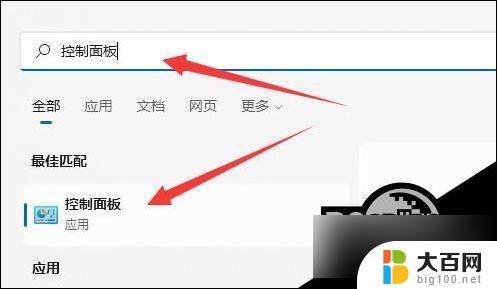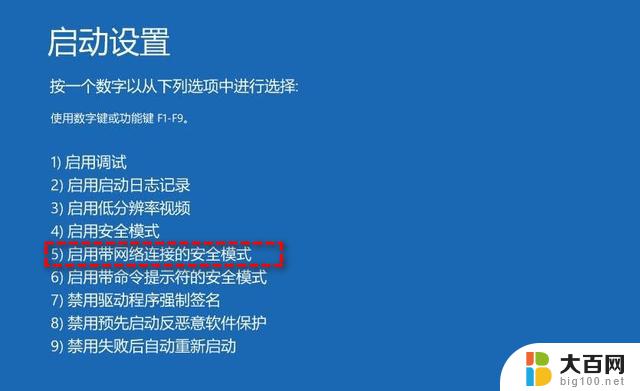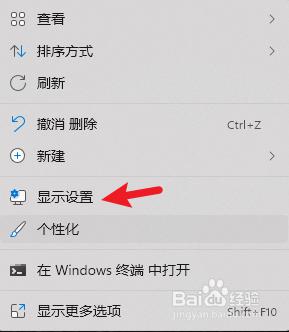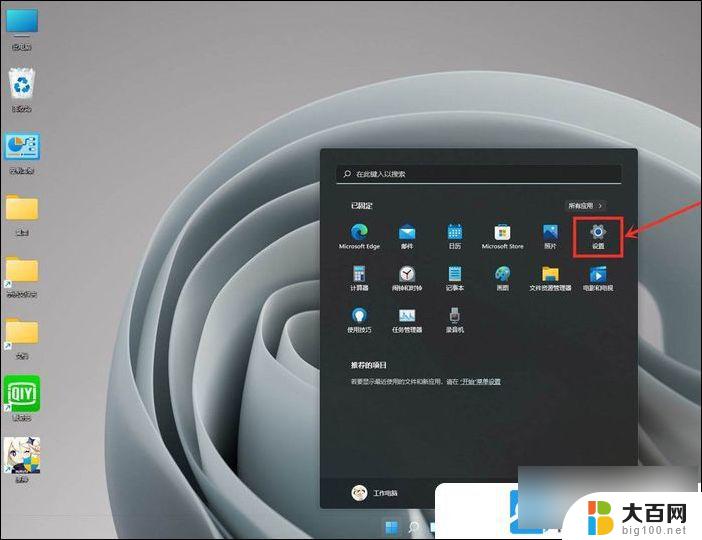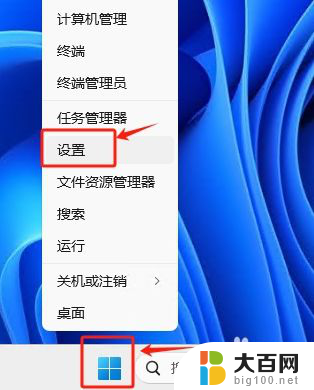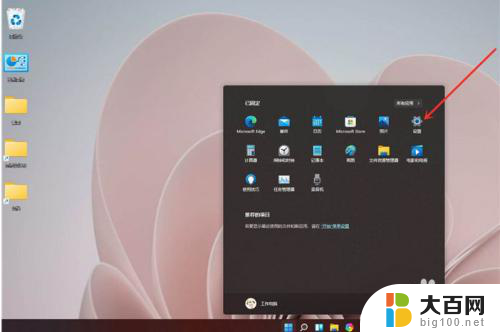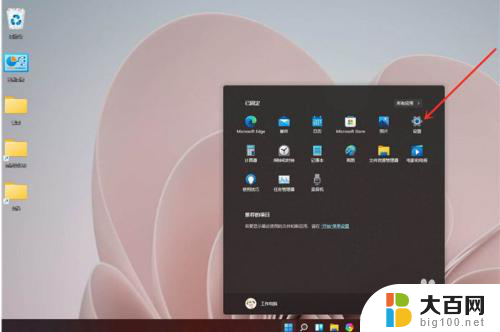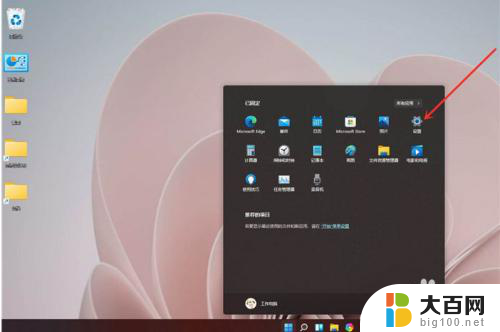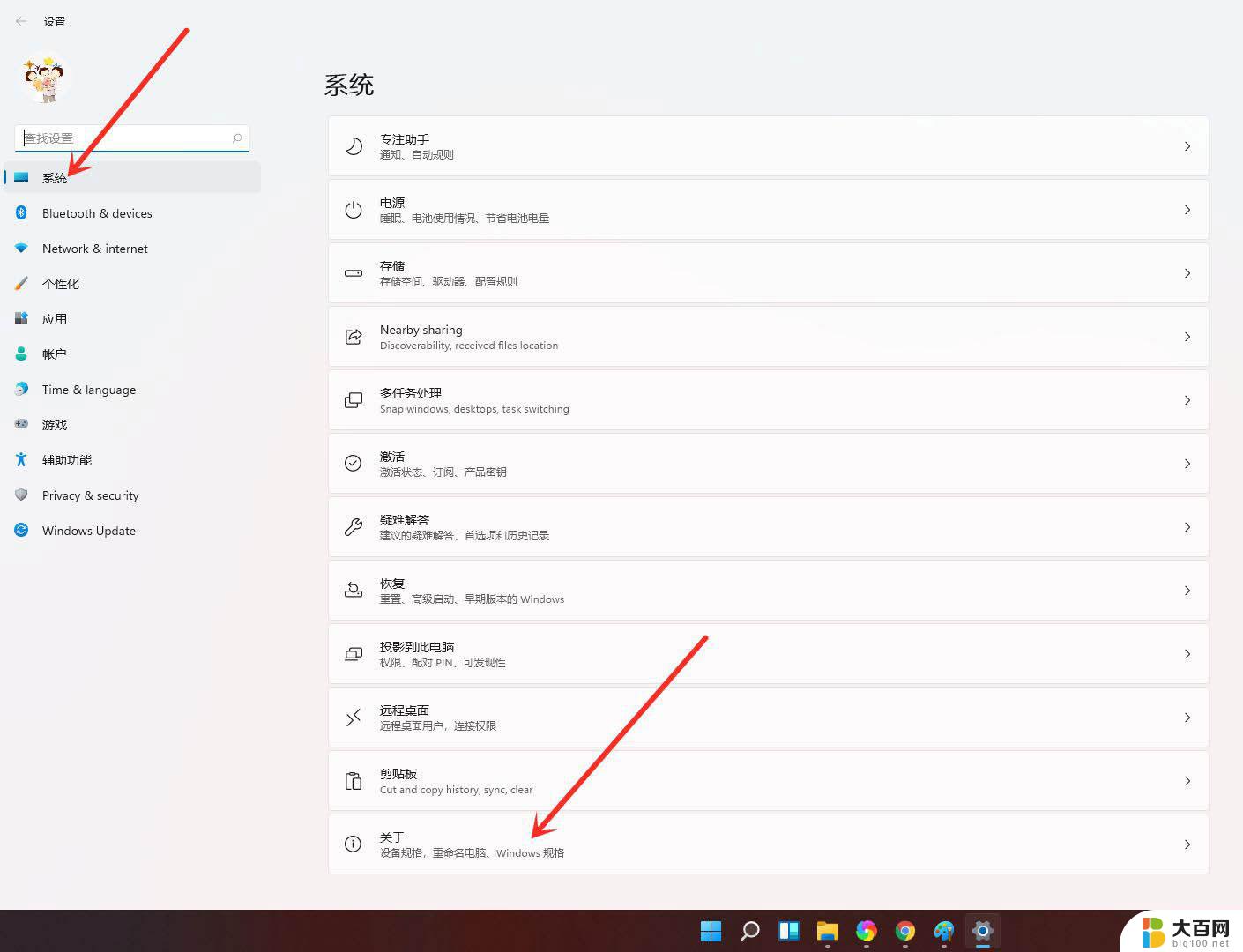win11自动开启节能电源模式 电脑win11系统如何设置节电模式
更新时间:2025-01-06 14:09:17作者:yang
Win11系统自动开启节能电源模式,无疑是为了更好地节约能源和延长电脑的使用时间,对于用户来说,了解如何设置节电模式是非常重要的。通过合理的设置,可以有效地降低电脑的能耗,延长电池的使用寿命,提升用户体验。接下来我们将介绍Win11系统如何设置节电模式,让您的电脑更加智能和环保。
具体方法:
1.点击设置选项
点击电脑左下角系统图标,在弹出的选项界面中点击选择设置选项
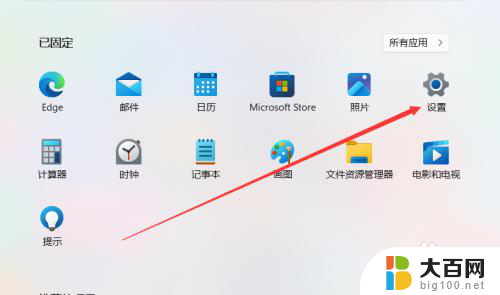
2.点击系统选项
在弹出的选项卡界面中,点击选择系统设置选项
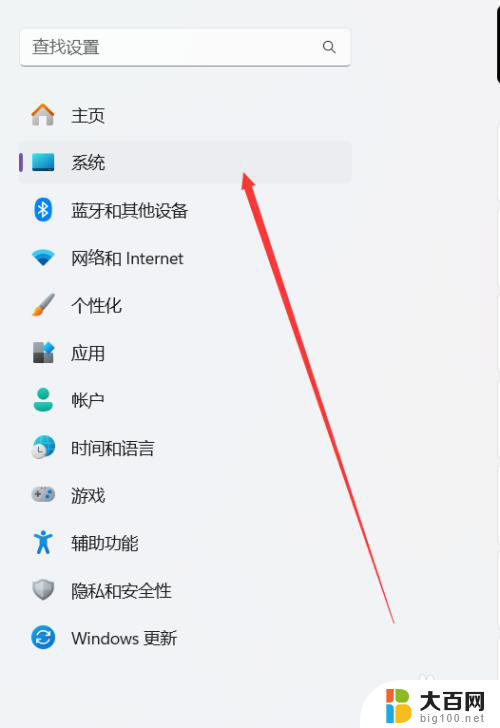
3.点击电源和电池
在弹出的设置界面窗口中,点击选择电源和电池设置选项
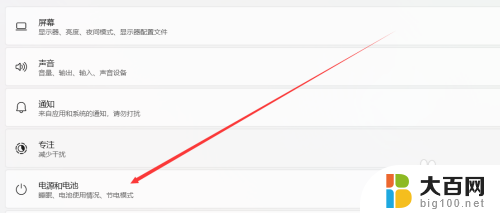
4.点击开启选项
在弹出的窗口中,点击开启设置选项。即可打开电脑节电模式
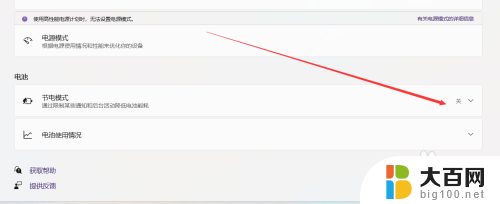
以上就是win11自动开启节能电源模式的全部内容,碰到同样情况的朋友们赶紧参照小编的方法来处理吧,希望能够对大家有所帮助。